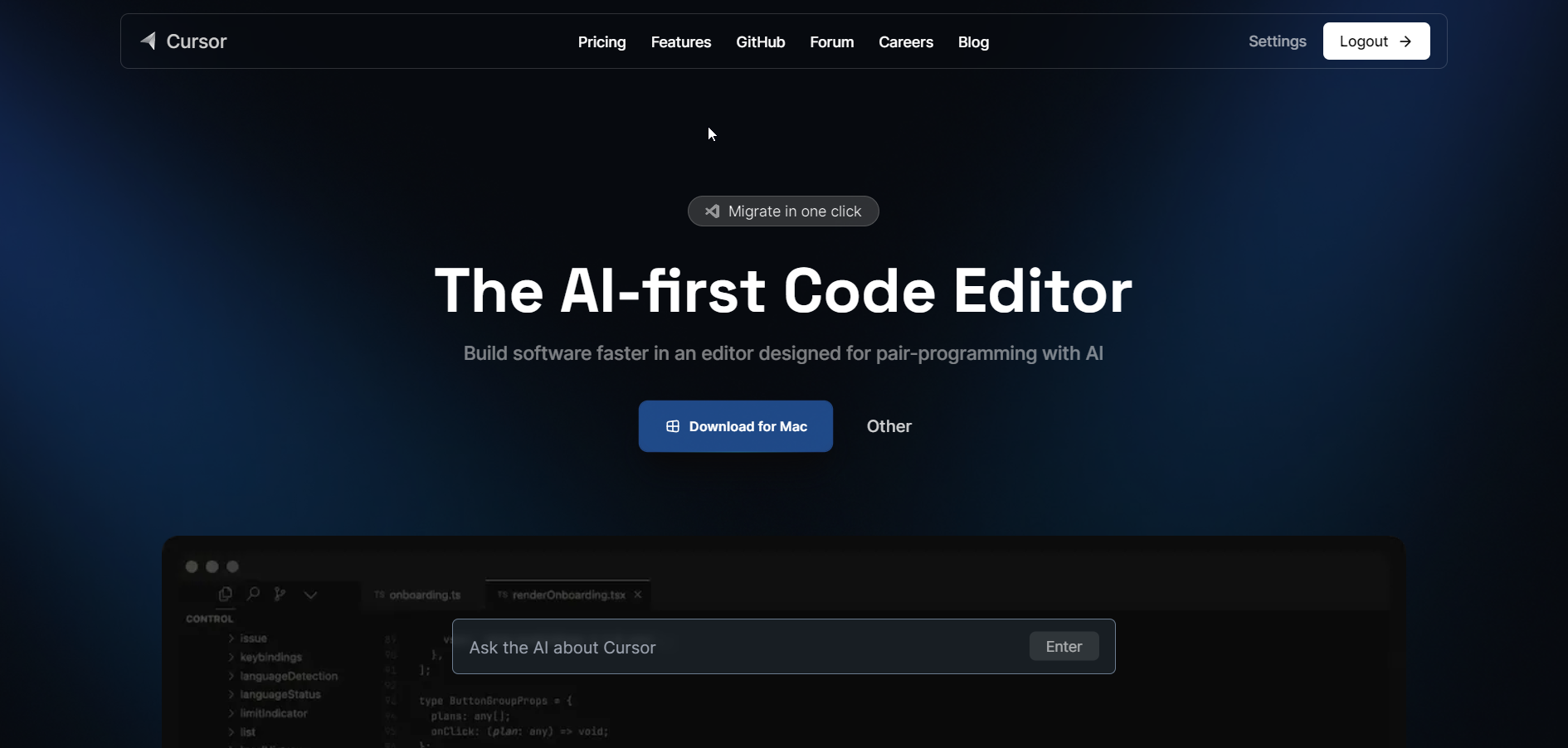
話題のcursorとは?AIとチャットしながらコーディングできる便利で革新的なツール
Editorのcursorとは?AIとチャットしながらコーディングできる革新的なツール
こんにちは。今回は、AIを活用した革新的なコードエディタ、私が愛用しているCursorについてご紹介します。Cursorは、AIとペアプログラミングをするために設計されたIDEで、ソフトウェアの開発を高速化します。Cursorとは、コードについてAIとチャットできたり、自動でエラー修正やコード生成をしてもらえたり、コードベース全体についての質問ができたりするツールです。CursorはVSCodeをフォークして開発されているので、見た目や操作感はVSCodeとほとんど変わりません。Cursorの使い方やメリット、デメリットなどを詳しくお伝え出来ればと思います。
プライベートではCursorですね!って当たり前なぐらいメッチャいいのでこの機会に是非使ってみてください!
Cursorのダウンロードと初期設定の方法
Cursorは公式サイトからダウンロードできます。現在はLinuxにも対応しているみたいです。ダウンロードしたら、インストーラーを実行してインストールします。インストールが完了したら、Cursorを起動します。初回起動時には、OpenAIキーの入力を求められるかもしれないですが、とりあえずは必要ありません。無料でGPT-3.5を、課金すればGPT-4を利用することが出来ます。
Cursorの基本的な使い方
Cursorの基本的な使い方は、以下の4つの機能に分けられます。
- CursorのAIとチャットできる機能です。コードに関する質問や要望を入力すると、AIが回答や提案をしてくれます。例えば、「この関数の引数は何ですか?」や「このコードをもっとシンプルにしてください」といったことができます。また、
ctrl+lを押すとチャットスペースが開き、ctrl+shift+lでAIとのチャットを開始できます。 - 新しくコードを書く場合は
ctrl+kで指示を出すとコードを書いてくれます。GitHub Copilotみたいなイメージです。 - ターミナルなどのエラー時にワンクリックで解決策をAIが教えてくれます。ターミナルにこのようなボタンが出てくるのでクリックすると解決してくれます。
環境構築の際にメッチャ便利と感じています。

- Spot and fix bugs: Cursorのバグ検出と修正機能です。Cursorはコードをスキャンしてバグを見つけ、問題を素早く修正するのに役立ちます。
- One-click migration: CursorはVSCodeのフォークなので、すべての拡張機能、テーマ、キーバインディングを一度にインポートできます。
また、@を入力すると、Cursorの各種機能を選択できるメニューが表示されます。これにより、コードの編集や検索、ドキュメントの参照など、さまざまな操作を直感的に行うことができます。
@Docs @Codebase @Files は良く使います。めっちゃ便利です!
これらはCursor内で特定のアクションを実行するためのショートカットやコマンドです。以下、それぞれの機能について簡単に説明します。
@Docs コマンドは、ドキュメント検索機能を呼び出します。この機能を使用すると、Cursor内部やインターネット上のプログラミング関連のドキュメントを簡単に検索し、参照することができます。例えば、特定のプログラミング言語の構文やライブラリの使用方法について素早く情報を得ることが可能です。
@Codebase コマンドは、プロジェクト内のコードベース全体に関する検索や分析を行うための機能です。このコマンドを使用すると、プロジェクト内の関数定義や変数、クラスなどを横断的に検索し、コードの理解やデバッグを助ける情報を得ることができます。また、コードの依存関係や構造についての洞察も提供します。
@Files コマンドは、プロジェクト内のファイルやディレクトリを検索するための機能です。この機能を使うと、ファイル名やディレクトリ名に基づいて、必要なファイルを迅速に見つけ出すことができます。大規模なプロジェクトで特定のファイルを探す際に便利です。
これらの機能は、Cursorを使用することで、開発の効率を大幅に向上させることができる強力なツールです。プログラミング作業中に素早く情報を得たり、コードベースをナビゲートしたりする際に活用できます。
Cursorのメリットとデメリット
Cursorのメリットとデメリットをまとめてみました。
メリット
- AIとチャットしながらコーディングできるので、効率的に開発できる
- AIが自動でエラー修正やコード生成をしてくれるので、手間が省ける
- AIがコードベース全体についての質問に答えてくれるので、理解が深まる
- VSCodeと同じ見た目や操作感なので、使いやすい
- VSCodeの拡張機能、テーマ、キーバインディングを一度にインポートできる
@を入力すると、Cursorの各種機能を選択できるメニューが表示されます。これにより、コードの編集や検索、ドキュメントの参照など、さまざまな操作を直感的に行うことができる
デメリット
- AIの回答や提案が必ずしも正しいとは限らない
- AIの性能や安定性に依存する
Cursorの料金プランとAIのバージョン
Cursorは現在、無料で利用できます。無料プランではGPT-3.5を利用することができ、日本円で約3000円課金することでGPT-4を利用することが可能になります。これにより、より高度なAI機能を利用することができます。
Cursorの今後の展望と期待
Cursorはまだ開発途中のツールなので、今後も新しい機能や改善が行われると思います。Cursorを使ってみて感想やフィードバックがあれば、ぜひ共有してください。
まとめ
今回は、AIを活用した革新的なコードエディタのCursorについてご紹介しました。Cursorは、コードについてAIとチャットできたり、自動でエラー修正やコード生成をしてもらえたり、コードベース全体についての質問ができたりするツールです。 正直未来感があり凄いです。 わからないところがプロジェクトベースですぐに聞けて解決でき学習の時短になるし、自分の成長スピード早いし、俺ってプログラミングそこそこ出来るんちゃうん?って錯覚してしまうぐらい満足できます! CursorはVSCodeをフォークして開発されているので、見た目や操作感はVSCodeとほとんど変わりません。Cursorはまだ開発途中のツールなので、今後も新しい機能や改善が行われると思います。Cursorを使ってみて、コーディングの楽しさや効率性を感じてください。
